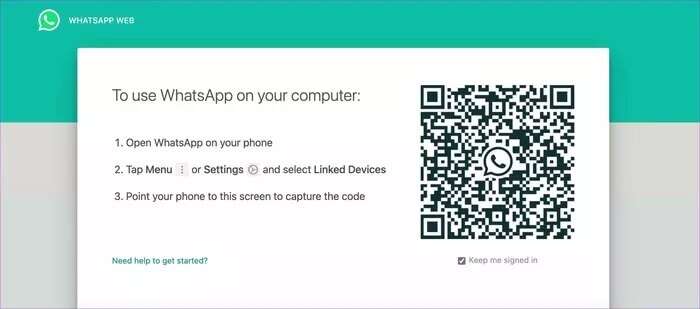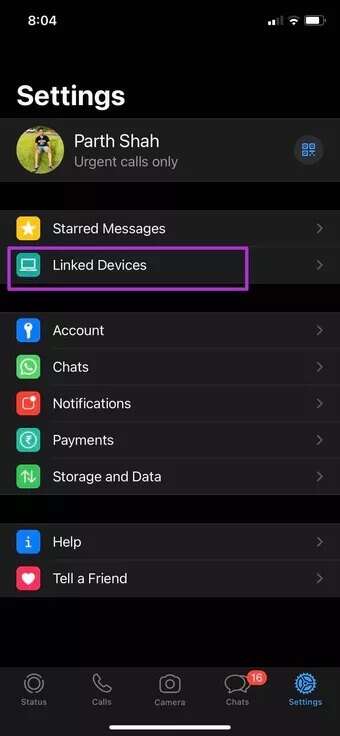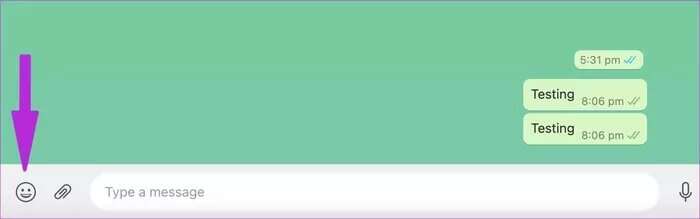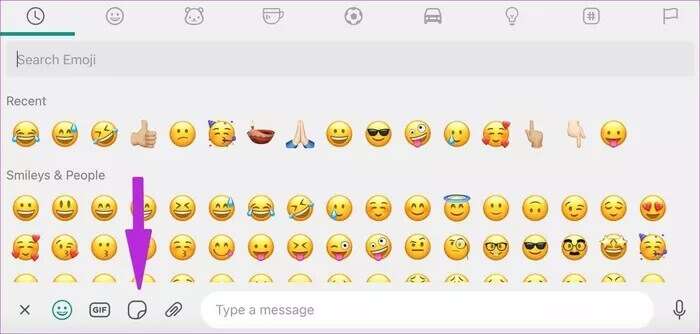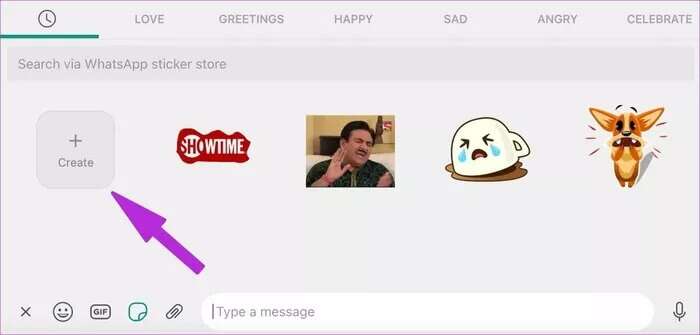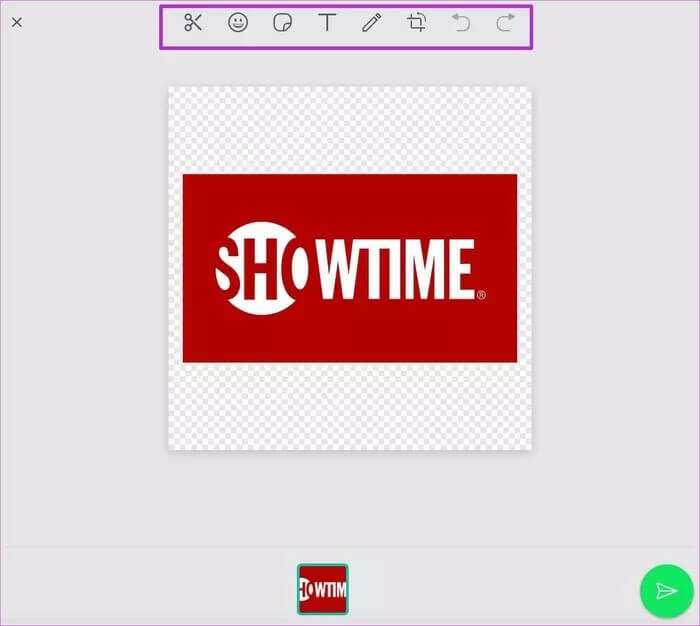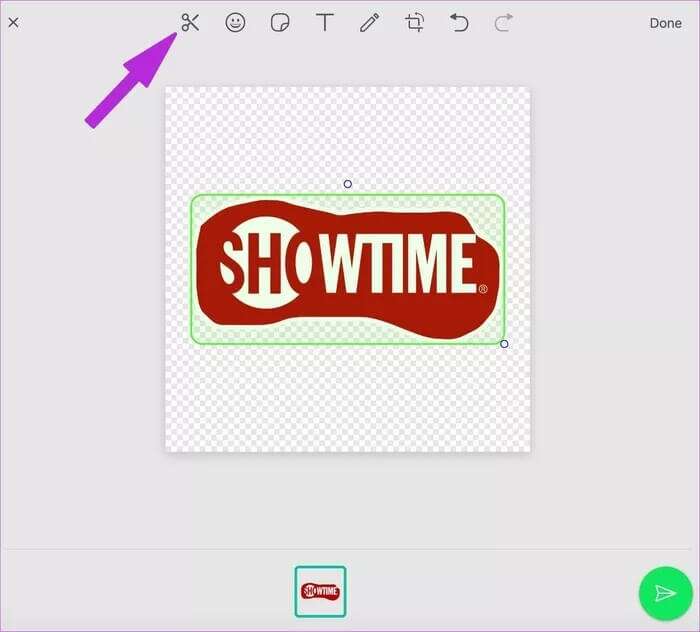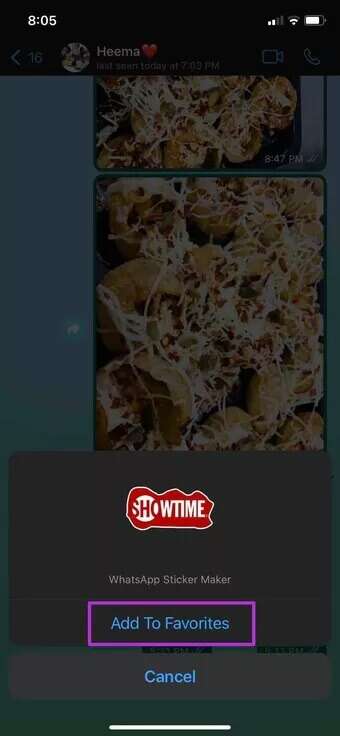Comment créer vos propres autocollants dans WhatsApp
Après les émojis et les gifs, les autocollants sont un autre moyen de s'exprimer dans une conversation. Presque toutes les applications de messagerie instantanée (IM) ont ajouté la prise en charge des autocollants. WhatsApp ne fait pas exception non plus. La société appartenant à Facebook est allée de l'avant et a ajouté une option pour créer des autocollants personnalisés. Voici comment créer vos propres autocollants sur WhatsApp.
À l'heure actuelle, la possibilité de créer des autocollants WhatsApp personnalisés est limitée aux applications de bureau WhatsApp uniquement. Vous ne pouvez pas créer de compte à l'aide de l'application mobile WhatsApp. Cependant, il existe une option pour importer les autocollants que vous avez créés à partir du bureau WhatsApp vers WhatsApp mobile. Complétez jusqu'à la fin pour apprendre toutes les astuces.
Les packs d'autocollants WhatsApp personnalisés sont utiles lorsque vous souhaitez créer des autocollants interactifs à partir de souvenirs. De plus, c'est très facile à faire. Commençons par configurer WhatsApp pour le bureau, puis créons des autocollants.
CONFIGURATION DU BUREAU WHATSAPP
Avant de passer directement à Bureau ou Web WhatsApp Tout d'abord, nous allons vous montrer comment le configurer sur votre PC ou Mac (après tout, ce n'est pas aussi simple que d'ajouter un numéro de téléphone portable et d'enregistrer une Entrée sur un compte WhatsApp).
Étape 1: Télécharger une application WhatsApp من Microsoft Store ou Mac App Store.
Étape 2: Ouvrir une application WhatsApp sur votre PC ou Mac, et il affichera un code QR pour la numérisation.
Étape 3: Ouvrez WhatsApp sur votre téléphone mobile et accédez à Paramètres.
Étape 4: Sélectionner Appareils associés Et cliquez sur une option connecter l'appareil.
Étape 5: Authentifiez-vous et il ouvrira une caméra intégrée pour scanner le QR affiché sur le bureau WhatsApp ou WhatsApp sur le Web.
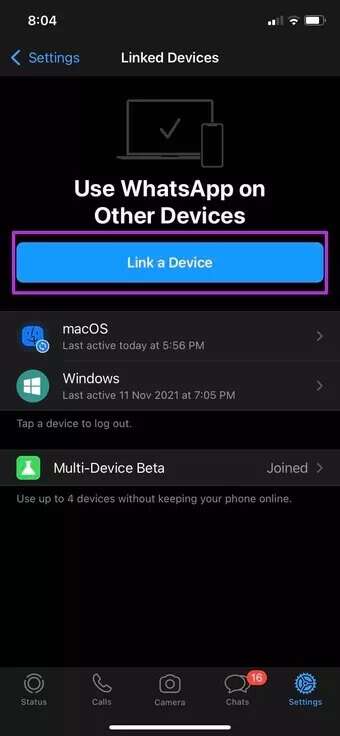
Étape 6: Clair Code de réponse rapide Scannez-le et en quelques minutes, vous verrez tous vos messages WhatsApp apparaître sur l'application de bureau.
Vous êtes maintenant prêt à créer des autocollants WhatsApp personnalisés à l'aide de l'application de bureau.
Créez des autocollants WhatsApp personnalisés sur WhatsApp
Tout d'abord, assurez-vous d'avoir des images pertinentes stockées sur votre PC ou Mac afin de pouvoir en créer une affiche. Suivez les instructions étape par étape ci-dessous.
Étape 1: Ouvrir une application WhatsApp Sur le bureau.
Étape 2: Accédez à n'importe quel chat où vous souhaitez utiliser l'autocollant.
Étape 3: Cliquez sur une icône Émoticônes Dans le chat.
Étape 4: Sélectionnez une icône affiche à côté du GIF.
Étape 5: Une liste d'autocollants récents s'ouvrira.
Étape 6: Cliquez sur le bouton "accumuler" Il vous sera demandé de sélectionner une image à utiliser comme autocollant dans WhatsApp.
Étape 7: Sélectionner image . sera ouvert Éditeur d'autocollants dans WhatsApp.
Voici les options pour éditer une image avant de la convertir en autocollant dans WhatsApp.
Contour: C'est l'un des outils les plus importants pour créer des autocollants WhatsApp personnalisés. Sélectionnez un contour et créez un chemin sur l'image pour découper les éléments inutiles. Vous pouvez tracer un chemin sur une photo et la transformer en affiche.
emoji : Vous envisagez d'ajouter une photo à une affiche ? Cliquez sur l'icône Émoticônes Et choisissez l'emoji qui vous convient.
une affiche: À l'aide du menu des étiquettes, vous pouvez ajouter une étiquette existante à une étiquette personnalisée.
Texte: Tout est dans le nom. Cliquez sur l'icône T Et ajoutez du texte à votre autocollant personnalisé.
On peut aussi aller de l'avant et utiliser l'outil de peinture pour ajouter de la couleur à l'affiche. Nous avons utilisé l'outil de contour dans la capture d'écran ci-dessus et ajouté un effet de type affiche à une image simple.
Après avoir apporté les modifications nécessaires à l'image, appuyez sur envoyer et WhatsApp la partagera en tant qu'autocollant dans l'application. Vous pouvez créer autant d'autocollants personnalisés que vous le souhaitez à l'aide de l'outil de création de bureau WhatsApp.
Importer des autocollants WhatsApp personnalisés sur le téléphone
Dans une limitation ennuyeuse, WhatsApp ne synchronisera pas les autocollants créés du bureau au téléphone. Vous ne pouvez pas accéder aux autocollants créés du bureau au mobile en un clic. Cependant, la solution vous permet d'utiliser tous les autocollants personnalisés dans les discussions WhatsApp sur le téléphone.
Étape 1: Ouvrez l'application WhatsApp sur votre téléphone.
Étape 2: Ouvrez une conversation dans laquelle vous avez déjà utilisé un autocollant personnalisé.
Étape 3: Appuyez sur un autocollant et sélectionnez l'option à ajouter aux favoris.
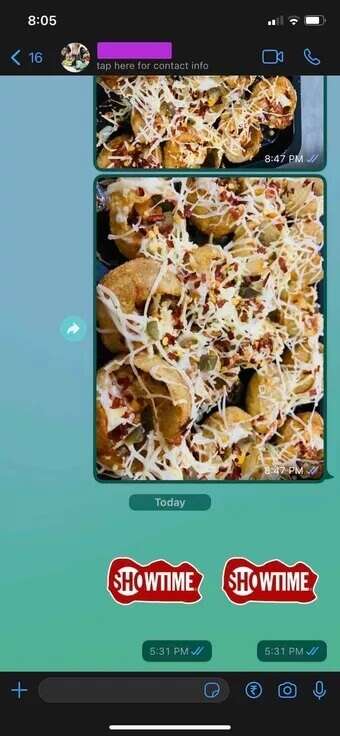
L'autocollant est ajouté à votre galerie d'autocollants. Vous pouvez maintenant utiliser l'autocollant dans n'importe quel chat WhatsApp. Répétez la même étape pour tous les autocollants personnalisés et ajoutez-les aux favoris pour un accès facile.
Créez des packs d'autocollants WhatsApp personnalisés
Alors que WhatsApp a installé la partie création d'autocollants sur le bureau, nous avons hâte de voir la même fonctionnalité sur les applications mobiles WhatsApp. Quels autocollants prévoyez-vous de créer après avoir appris à créer vos propres autocollants dans WhatsApp ? Partagez votre créativité dans les commentaires ci-dessous.